- 常见问题
产品更新
 更新日志
更新日志- 2025.12.19
- 2025.10.22
- 2025.08.13
- 2025.06.19
- 2025.04.24
- 2025.02.28
- 2024.12.31
- 2024.11.28
- 2024.10.30
- 2024.09.27
- 2024.08.15
- 2024.07.18
- 2024.06.17
- 2024.05.11
- 2024.03.28
- 2024.03.01
- 2024.02.01
- 2024.01.03
- 2023.12.01
- 2023.10.30
- 2023.09.12
- 2023.08.18
- 2023.07.28
- 2023.07.07
- 2023.06.09
- 2023.05.19
- 2023.04.28
- 2023.04.14
- 2023.03.27
- 2023.03.10
- 2023.02.17
- 2023.01.18
- 2023.01.06
- 2022.12.22
- 2022.11.07
- 2022.10.14
- 2022.09.23
- 2022.09.09
基础
营销
会话
服务
销售
其他
 基础功能相关
基础功能相关 企业微信相关
企业微信相关- AI会话管理
- 如何配置文档权限
- 如何在企微设置群发规则
- 如何一键拨出触达客户
- 如何将手机号授权给微伴
- 关键词相关扩展功能
- 企业微信和微伴助手的群发功能对比
- 快速删除已流失客户
- 如何扩容
- 微信客服授权教程
- 企微互通账号
- 企业微信如何配置成员标签
- 开通消息存档教程
- 朋友圈示例
- 如何开通微伴朋友圈
- 如何查看服务码
- 如何获取直播Secert
- 如何获取企业通话secret?
- 如何授权微伴助手
- 如何编辑企业入群欢迎语
- 如何在企业微信填写手机号
- 如何修改企业授权范围
- 如何重新获取Secert
- 如何创建企微活码
- 如何绑定视频号
- 如何设置企业微信手机号
- 添加侧边栏使用成员
- 「欢迎语」「企业群发」等功能添加成员
- 如何设置朋友圈对外展示信息(自动配置)
 公众号相关
公众号相关 小程序相关
小程序相关 第三方相关
第三方相关- 微信小店-客户操作说明
- 微信小店-导购介绍手册
- 如何获取平台序列号
- 如何获取序列号
- 如何获取转账场景ID
- 如何下载免密校验文件
- 阿里外呼使用教程
- 如何获取视频号直播账号密钥
- 如何获取小红书店铺ID
- 如何获取视频号直播账号ID
- 如何获取视频号短视频feed ID
- 如何订购淘口令应用
- 如何授权淘口令应用
- 如何获取京东商家ID
- 如何填写小鹅通订阅消息
- 如何订购微信小店
- 如何授权微信小店
- 微信小店如何绑定微信开放平台
- 如何获取抖店ID
- 如何获取关联码
- 如何获取淘宝店铺账号名
- 小鹅通如何绑定微信服务号
- 如何在有赞购买微伴助手
- 如何在微盟购买微伴助手
- 如何添加微盟店铺
- 如何获取一知相关信息
- 如何导入店铺订单报表
- 如何添加有赞店铺
- 如何填写IP白名单
- 如何获取小鹅通的client_id,client_sercet,app_id
- 如何在微盟授权微伴助手
- 如何在微店购买微伴助手
- 如何从淘宝导出订单报表?
- SSO单点登录对接指南
- 如何授权【自建应用】
- 如何授权【第三方应用】
- 授权【第三方应用】和【自建应用】
 群功能相关
群功能相关
联系我们
自定义表单
一、功能介绍
微伴的自定义表单优化了企业微信的收集表单功能,企业管理员可以根据业务需要,制作表单来收集活动报名、产品调查、售后评价等信息,还可以根据客户不同的填写行为自动打上相应的标签,记录客户喜好,方便后续精准运营;还可设置跳转链接或跳转二维码,引导客户填写完表后浏览产品页面或添加企业微信,提高转化率。
二、功能亮点
- 表单形式丰富:根据企业不同的实际需求,微伴提供了问卷、报名、售后、营销四大应用场景的表单模板,方便企业快速制定表单内容;
- 题目跳转与关联:可设置根据用户选择的答案展示对应问题,避免客户被无需作答的题目干扰,从而提高问卷回收率;
- 跟踪客户行为:自定义表单功能记录用户填写表单的行为轨迹,帮助企业进行客户分析,促进精准营销;
三、使用场景
当企业需要收集客户信息时,可以使用自定义表单功能,比如——
需要收集客户需求调查、产品满意度、售后反馈等信息时,可以将自定义表单生成链接或二维码,发送至企业微信客户或企业朋友圈,邀请客户填写;
需要收集活动报名信息、对产品有意向的客户信息时,可以将自定义表单生成链接或二维码后,放置在海报、营销落地页、宣传单中邀请客户填写。
四、使用权限
超级管理员、管理员——可管理全部自定义表单;
部门管理员——可管理部门自定义表单;
普通员工——不可管理。
五、操作步骤
1、创建表单
进入【微伴后台】>【基础】>【营销获客】>【自定义表单】,点击【新建表单】;
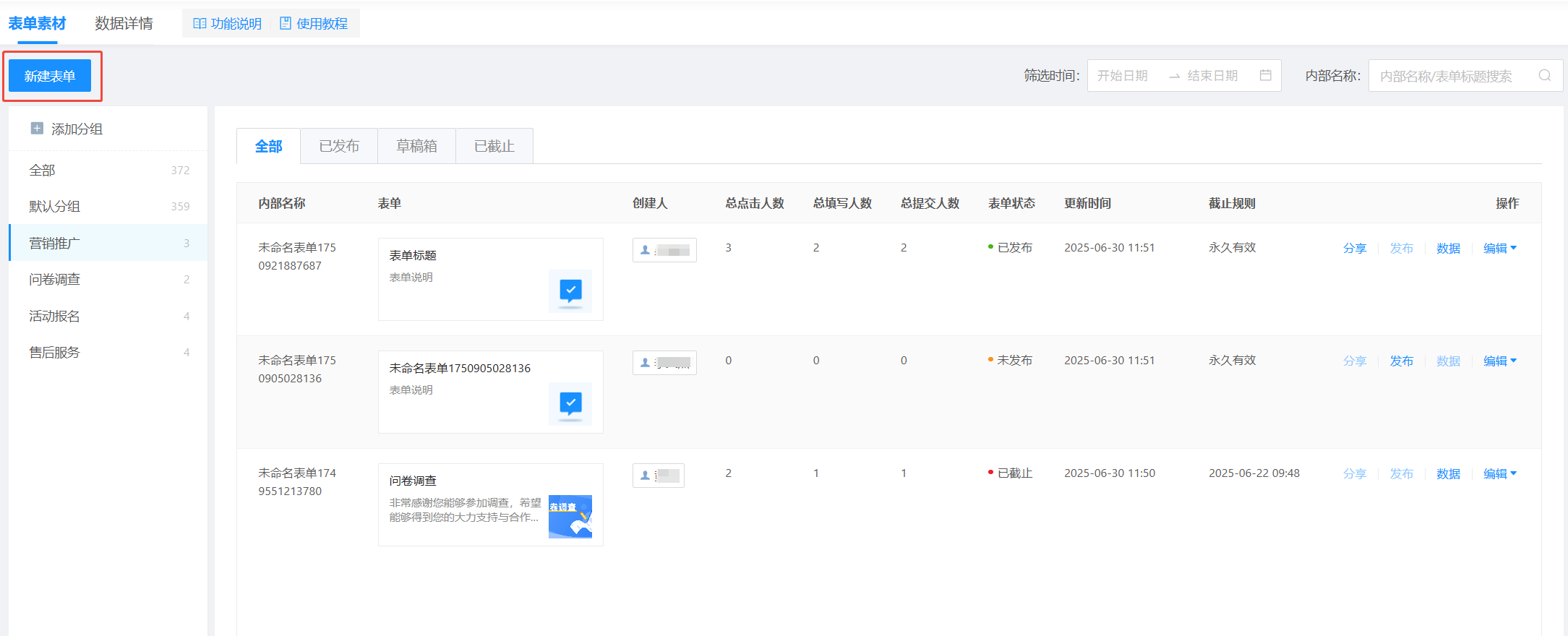
可以选择空白表单进行自定义编辑,也可以选择已有的模板编辑,目前模板类型有:问卷调查、活动报名、售后服务、营销落地页;
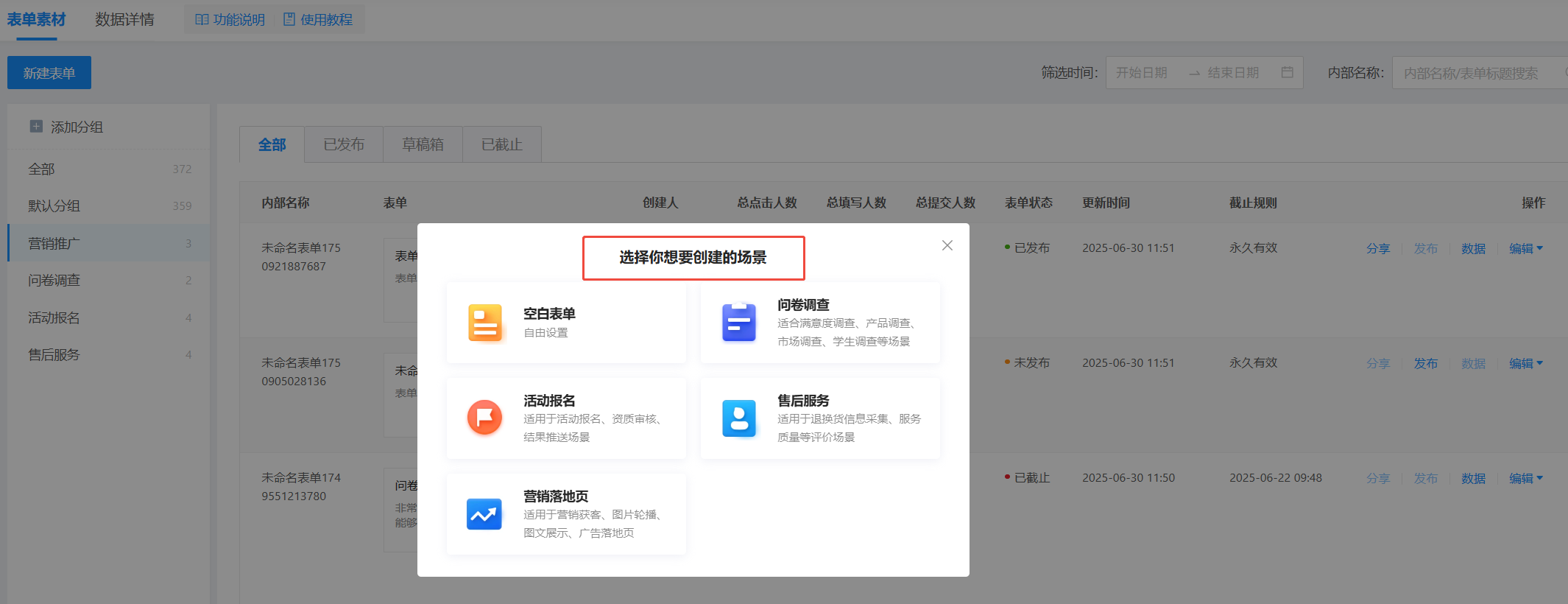
选择模板后开始编辑,在页面的右侧,设置表单的头图、表单标题、表单说明等基本信息;
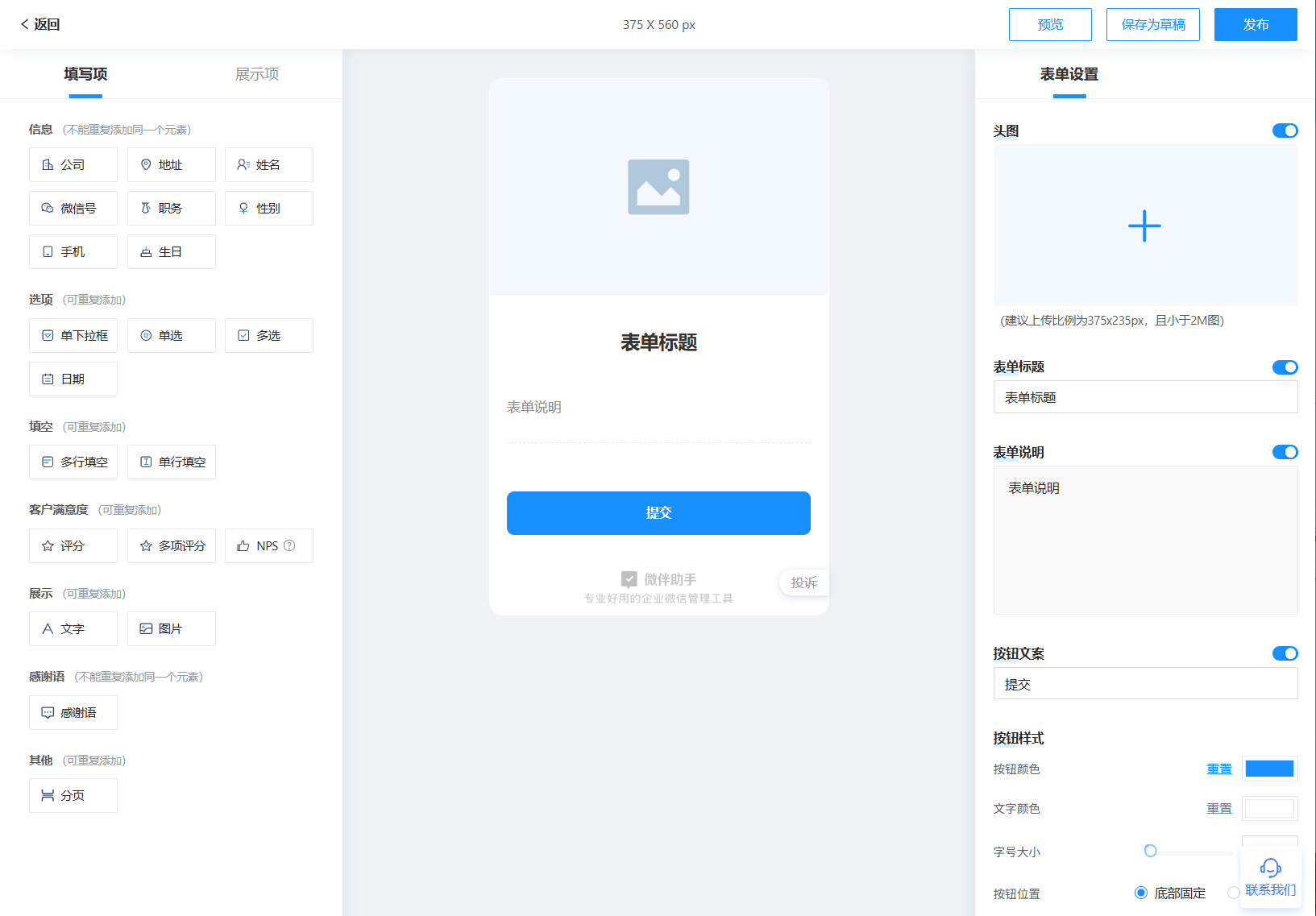
在页面左侧,添加表单的填写项,自定义选择基本信息/选择题/填空题/评分、感谢语等内容框;手机/地址/生日等信息可选择是否自动同步客户画像;
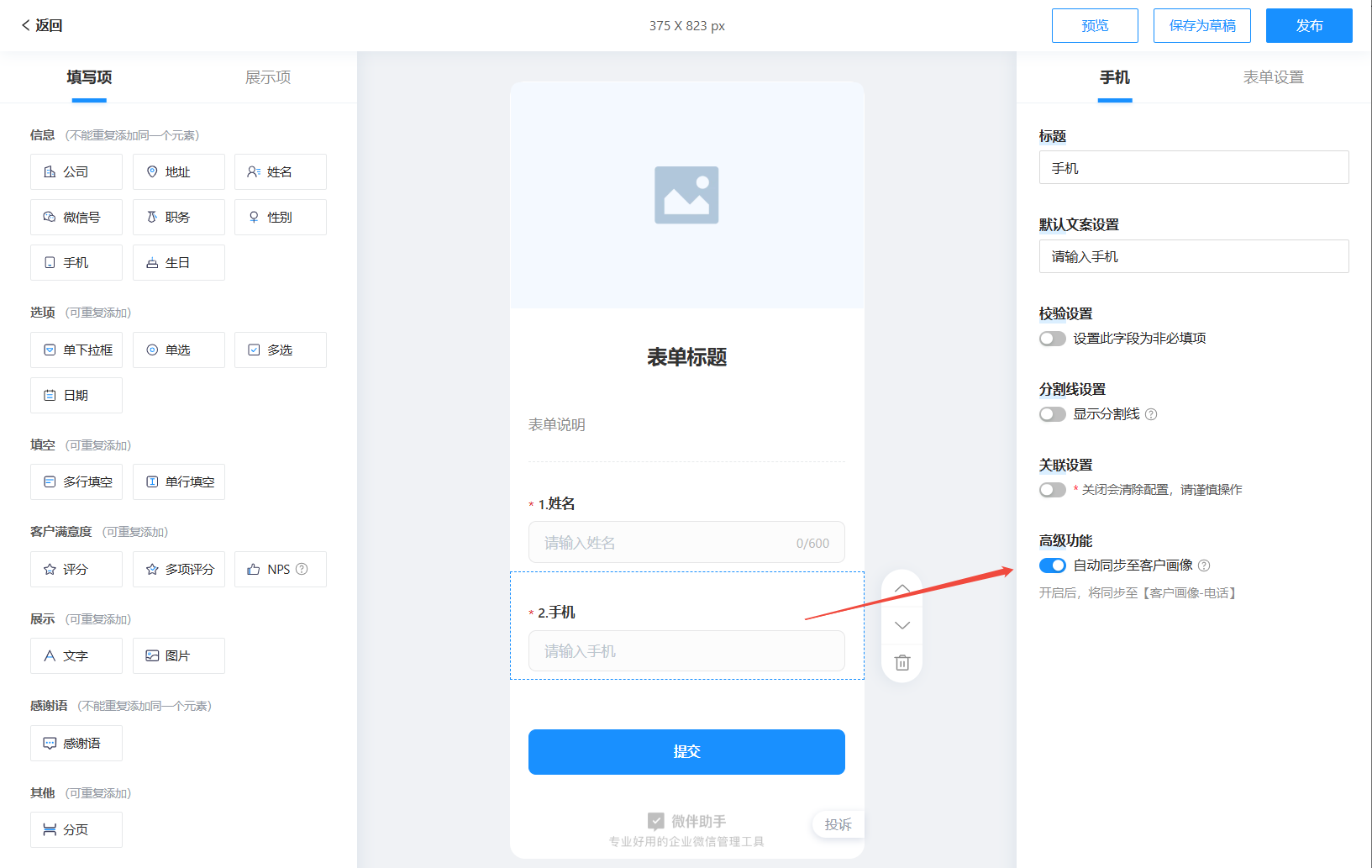
当添加选择题后,可以给选项设置不同的标签,当客户选择不同选项后,即会打上相应的标签;也支持设置积分;
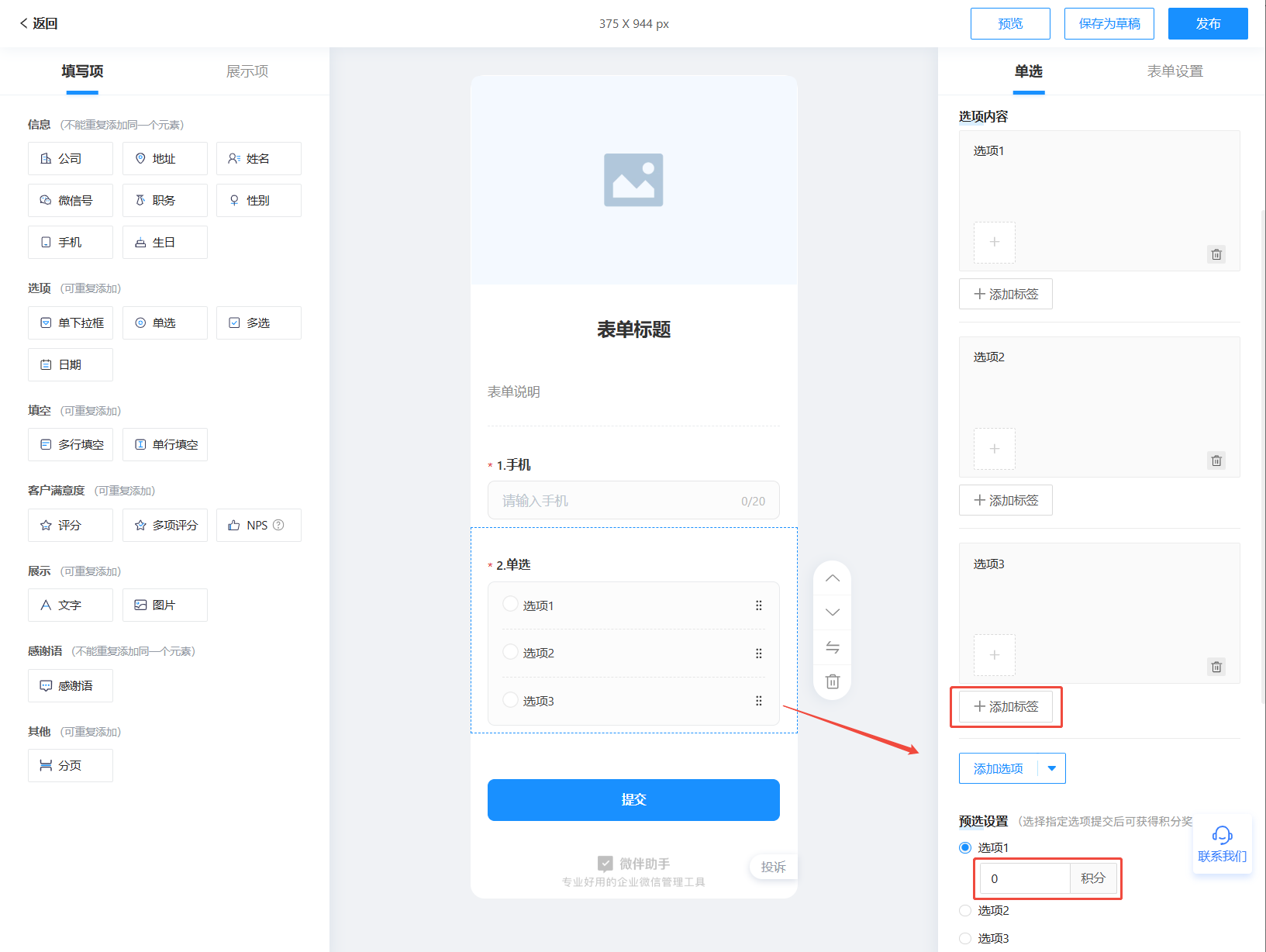
支持设置跳题,客户选择不同选项,会跳转到指定的题目;
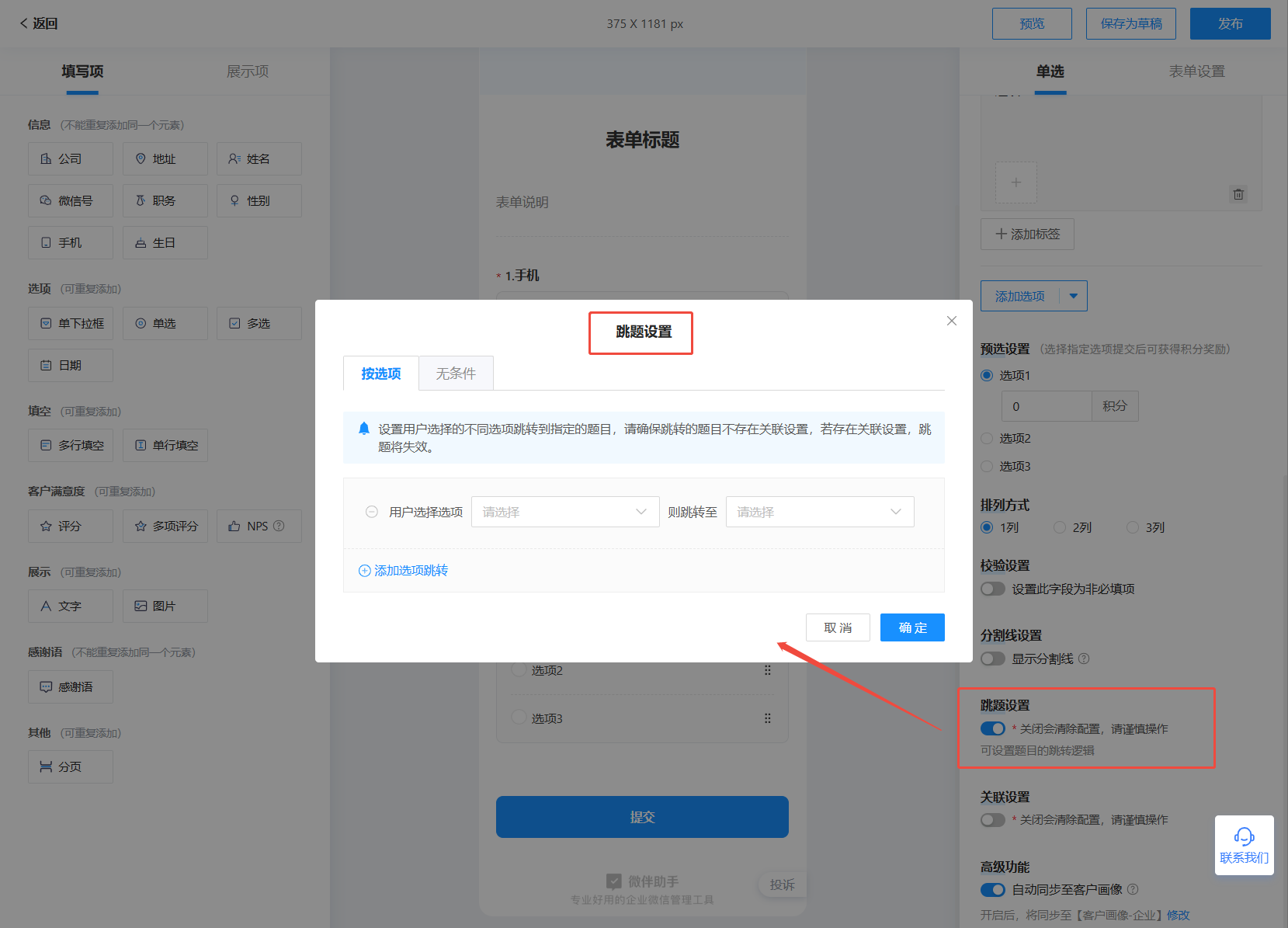
支持设置关联,客户答题满足设定条件,才显示特定的题目;
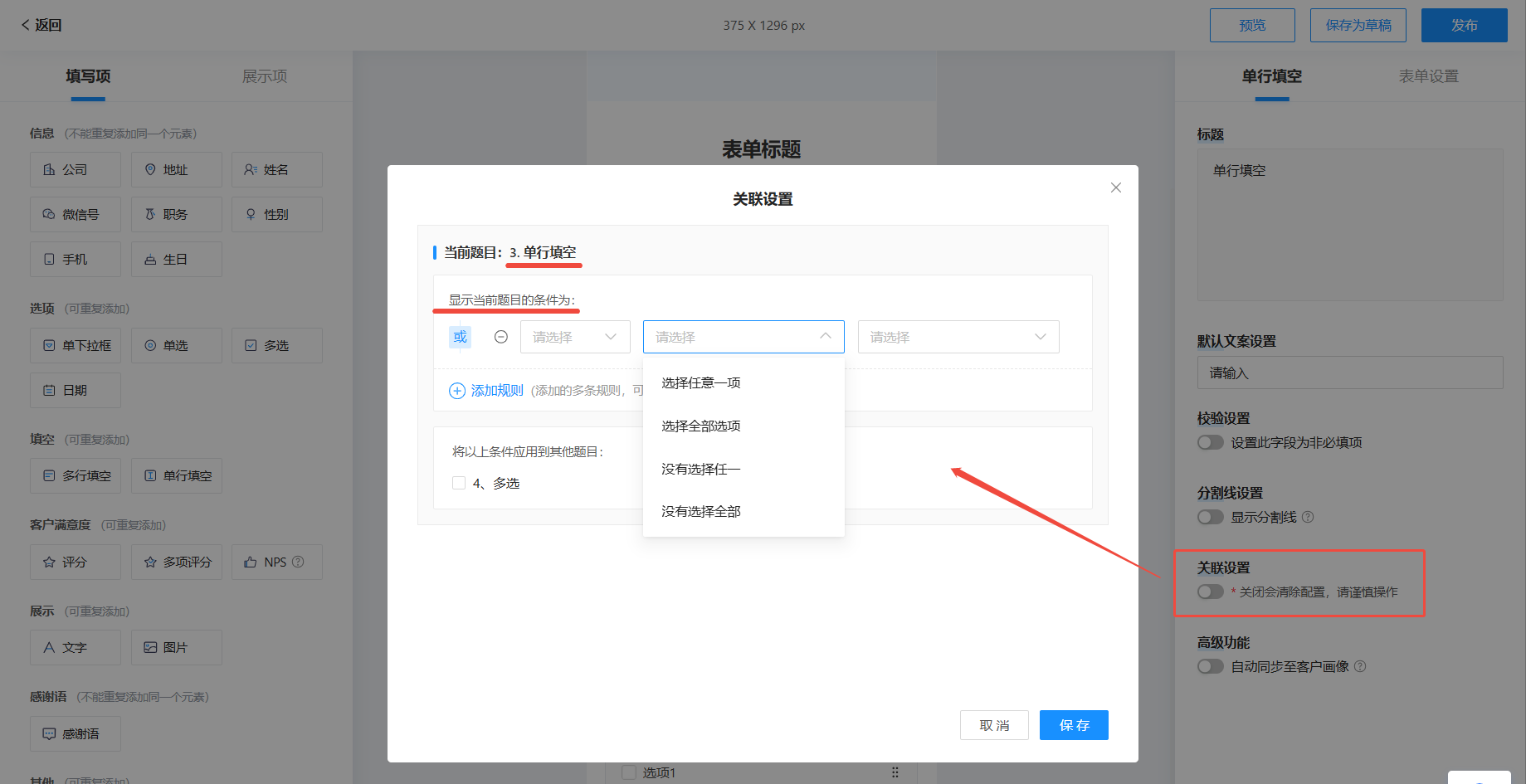
表单支持添加图文和轮播图的展示;
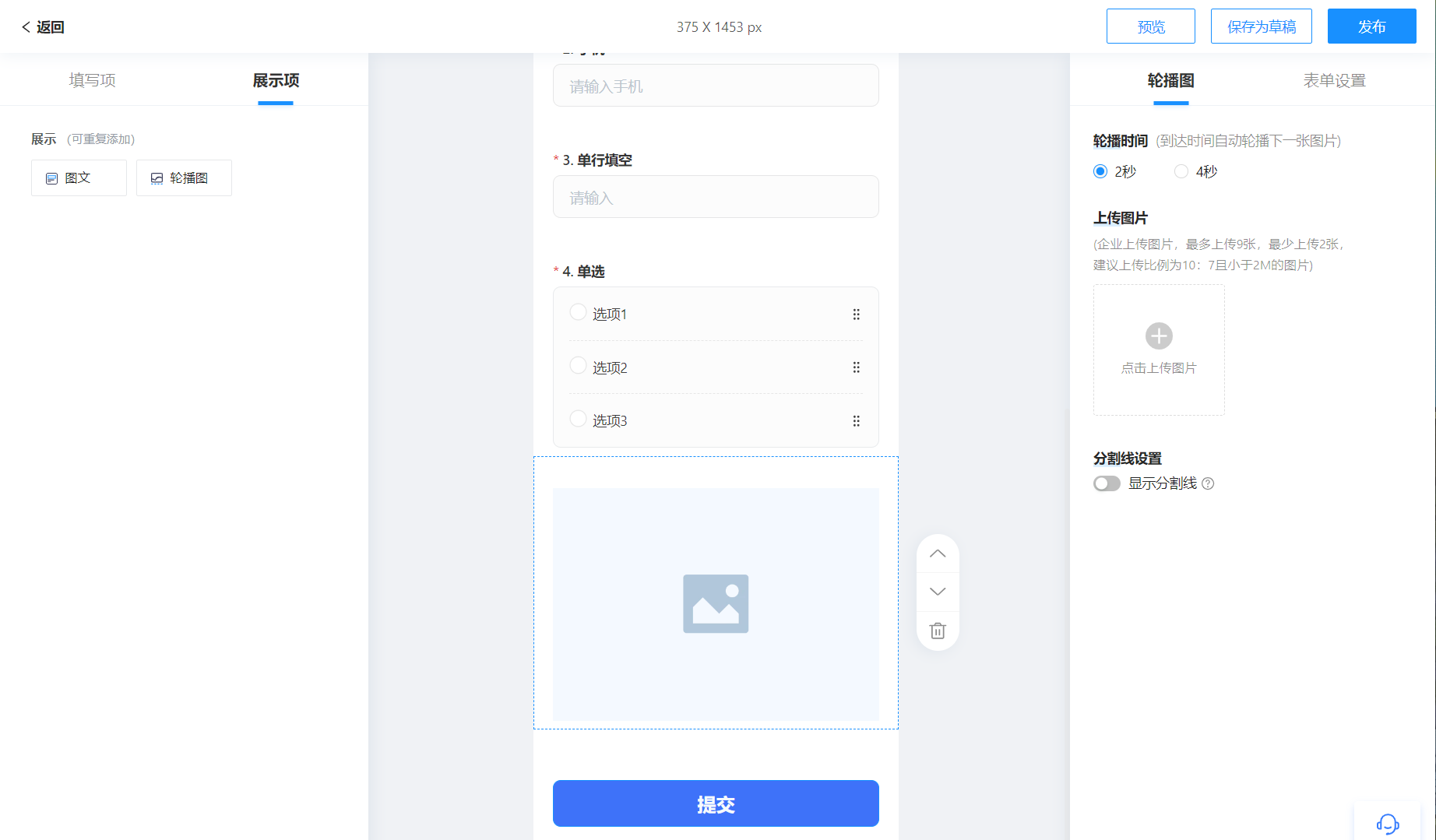
当表单内容设置完成后,支持预览和保存为草稿,预览方式可以手机扫码预览,也可直接电脑预览;
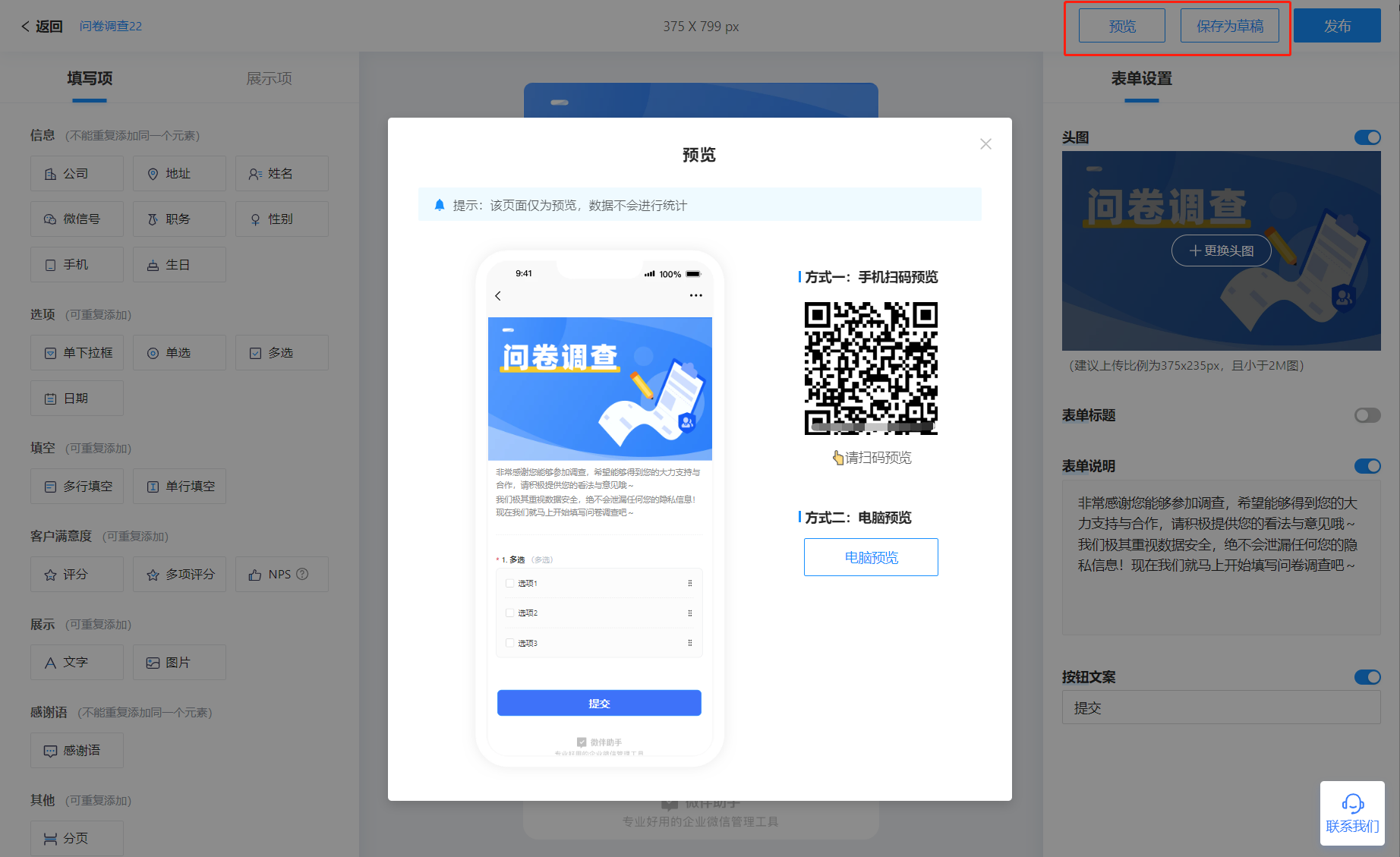
2、发布表单
基本信息:表单内容设置完后,点击右上角的发布,进入设置页面;可设置表单的截止时间、内部名称、分组、行为通知、动态通知基本信息;以及设置表单的分享页面;
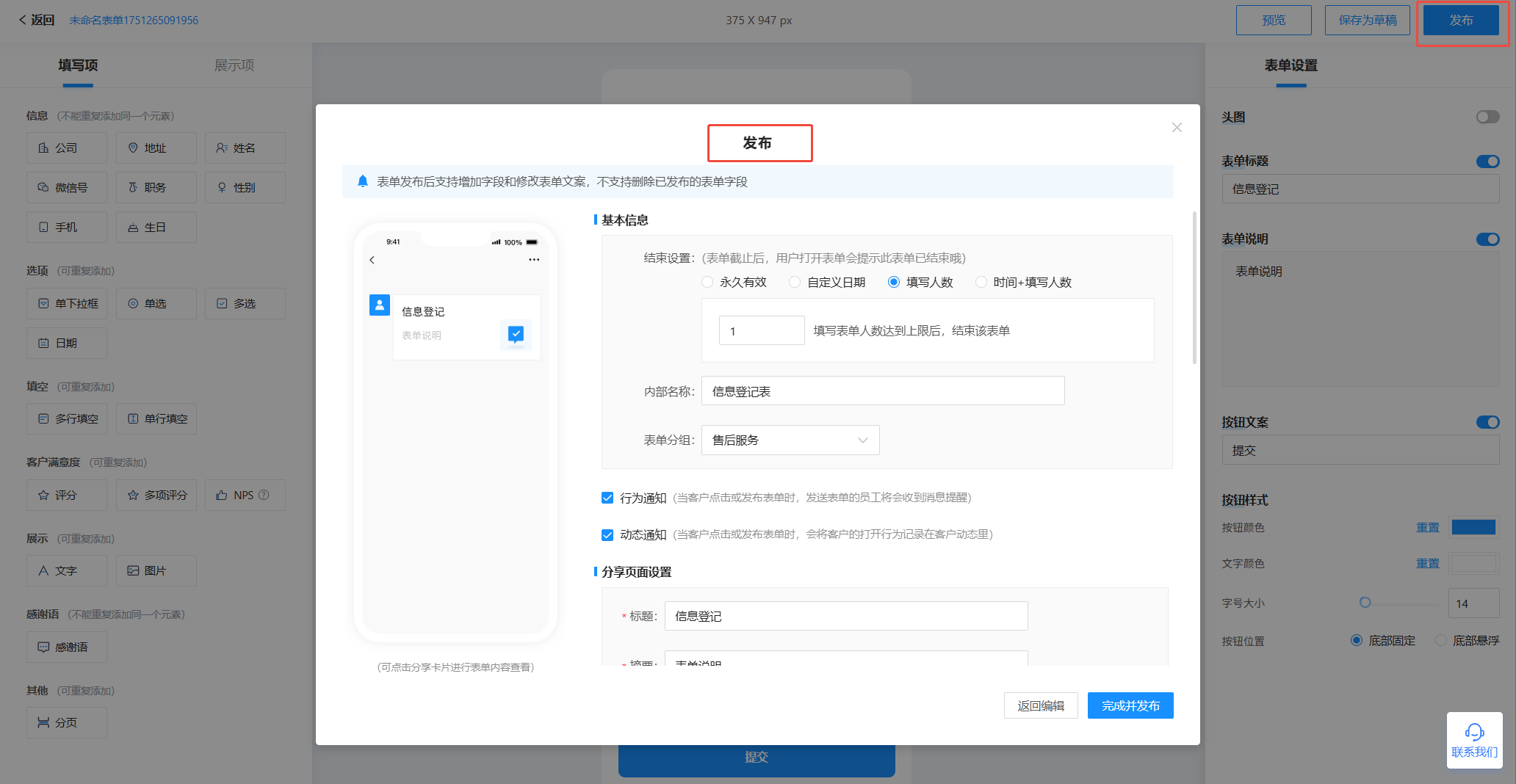
表单分组:在首页添加分组,可按分组对表单进行管理,分组支持修改;
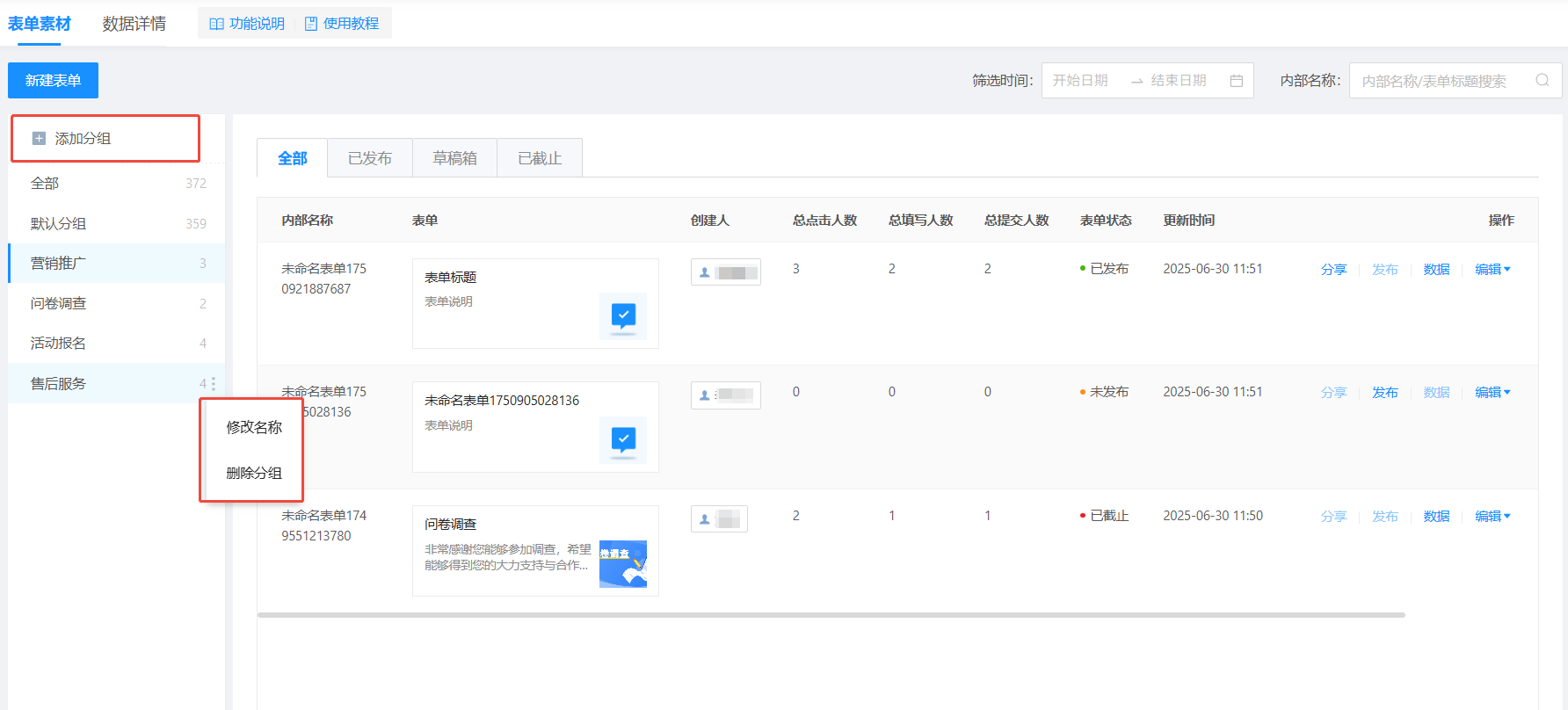
行为通知:开启后,当客户点击或发布表单时,发送表单的员工将会收到消息提醒;
动态通知:开启后,当客户点击或发布表单时,会将客户的打开行为记录在客户动态里;
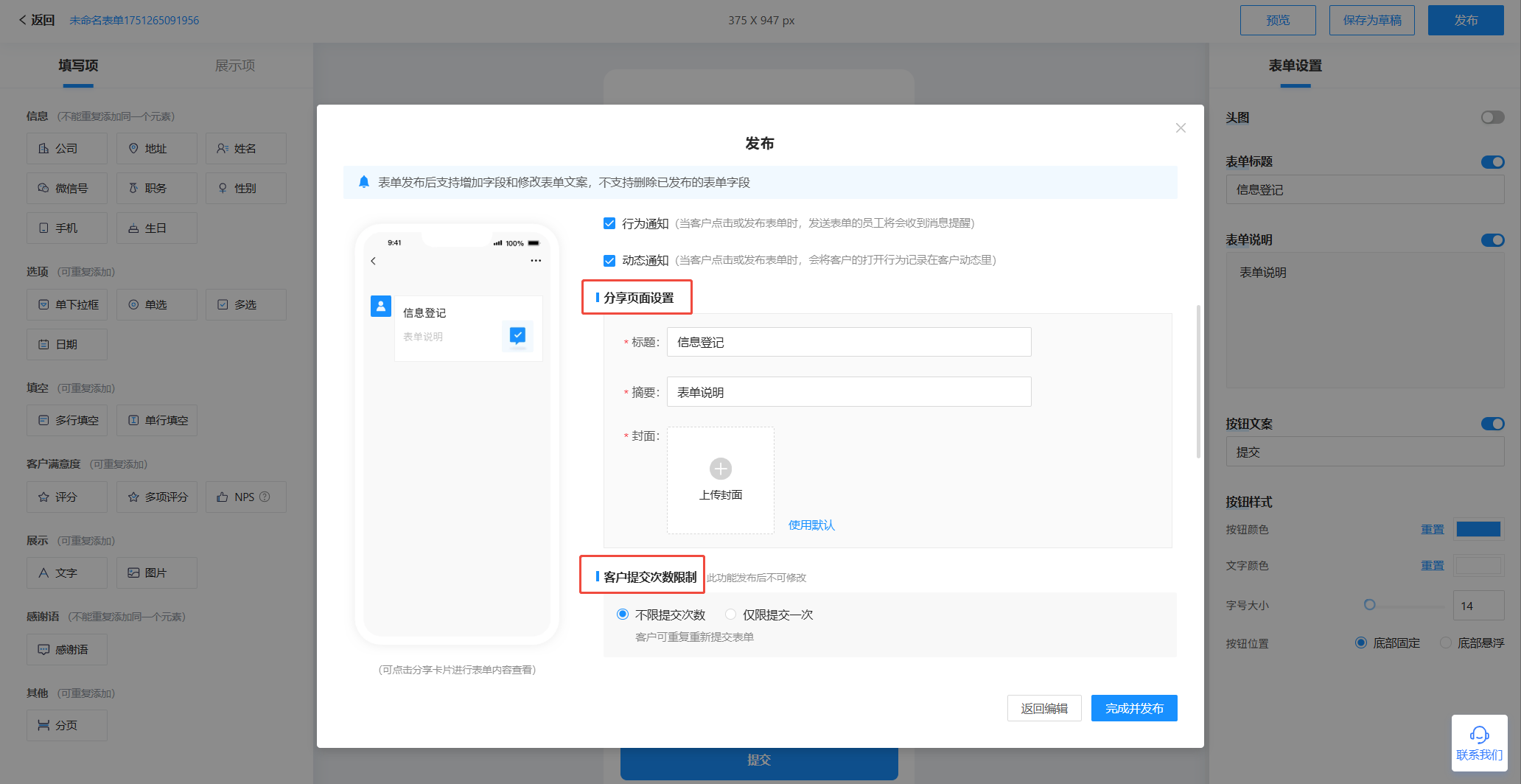
客户提交次数限制:可以设置客户提交表单的次数,设置好后,已发布的表单将不支持修改该设置哦;
客户标签:可为进入表单页面、填写表单、提交表单的客户,打上不同的标签,并添加相应的评分;
客户积分:可根据提交次数,为客户添加相应的评分;
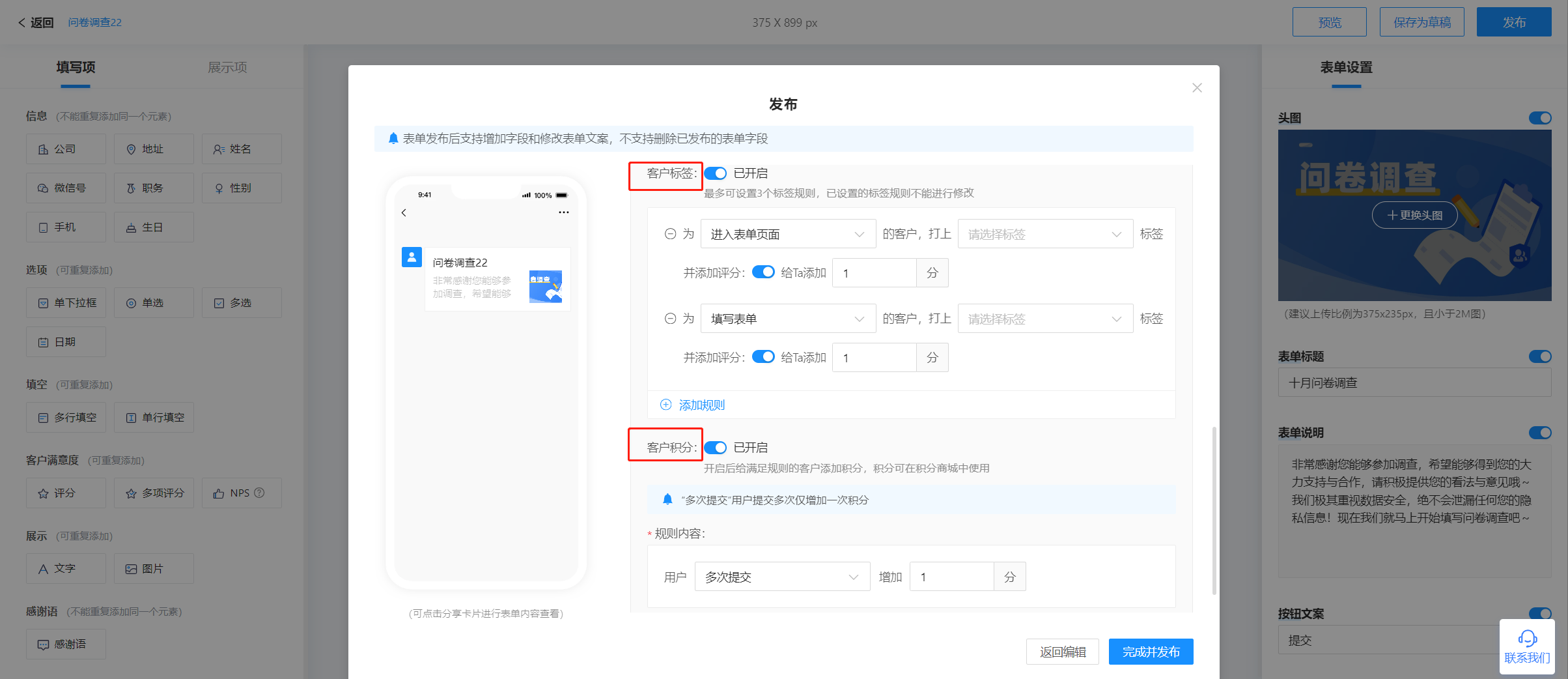
跳转设置:可设置跳转链接和二维码,客户提交表单后,会自动跳转进入相应的页面;
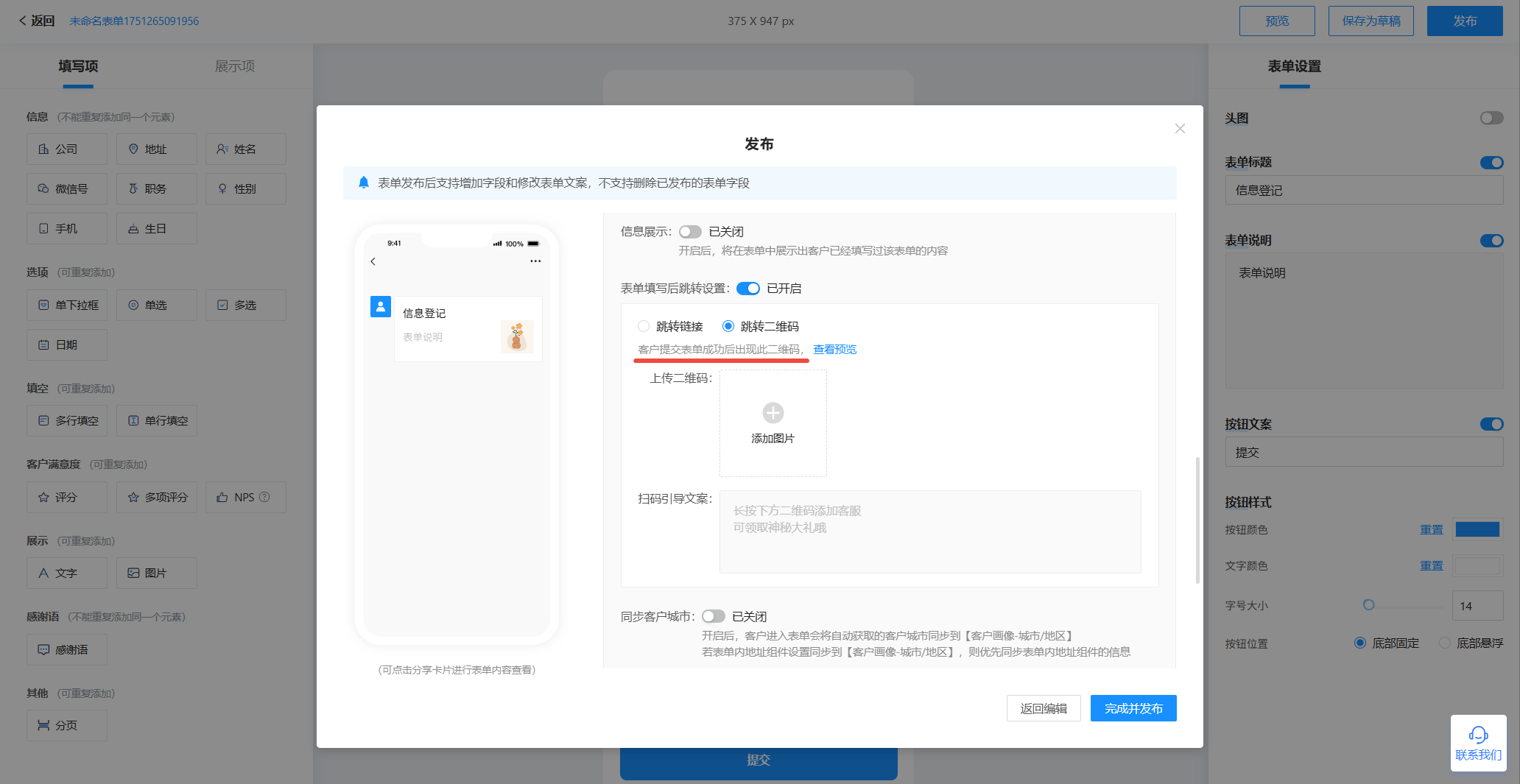
移动端示例图:
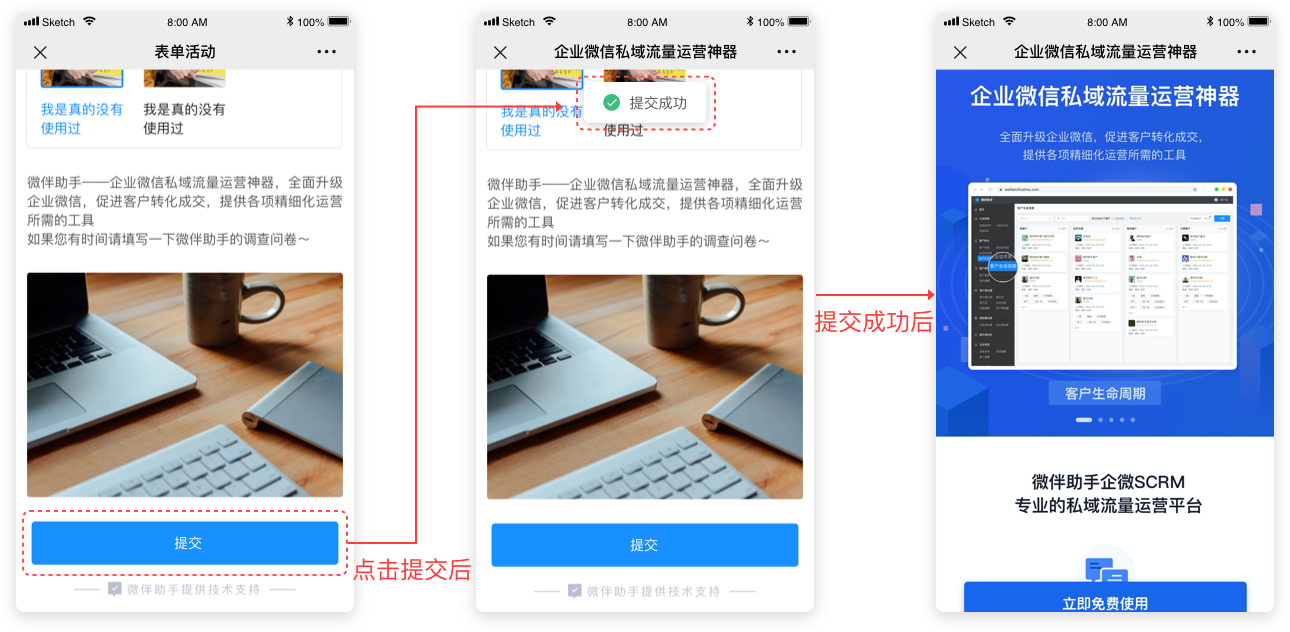
填写设置:企业可自定义开启限制开关,开启后,只有满足要求的客户才能填写提交表单。
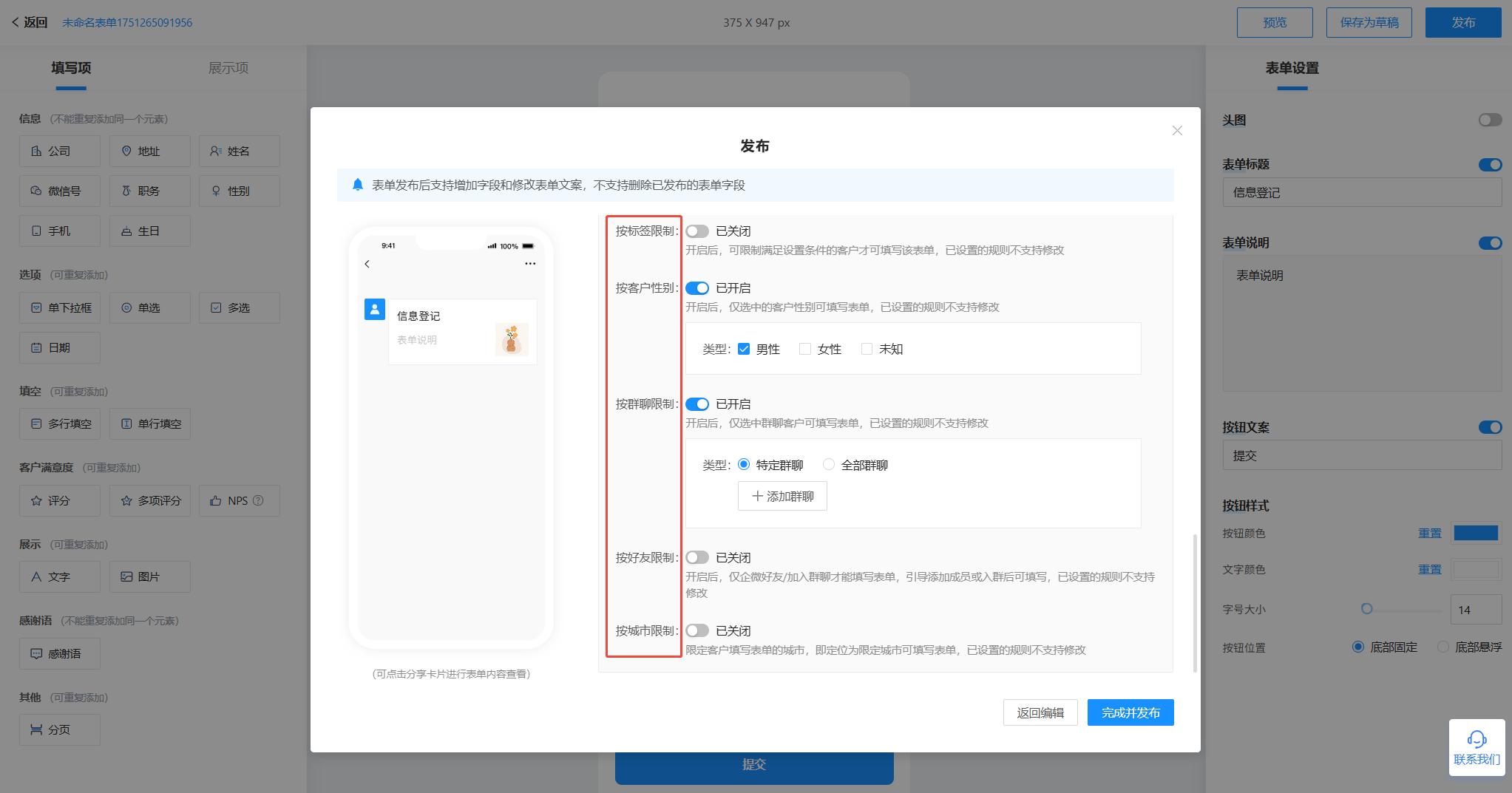
3、查看数据
表单设置完成后,将表单分享给客户,有两种分享方式可供企业使用:
复制链接/下载二维码:将复制的链接或下载下来的二维码,放在海报等地方使用;
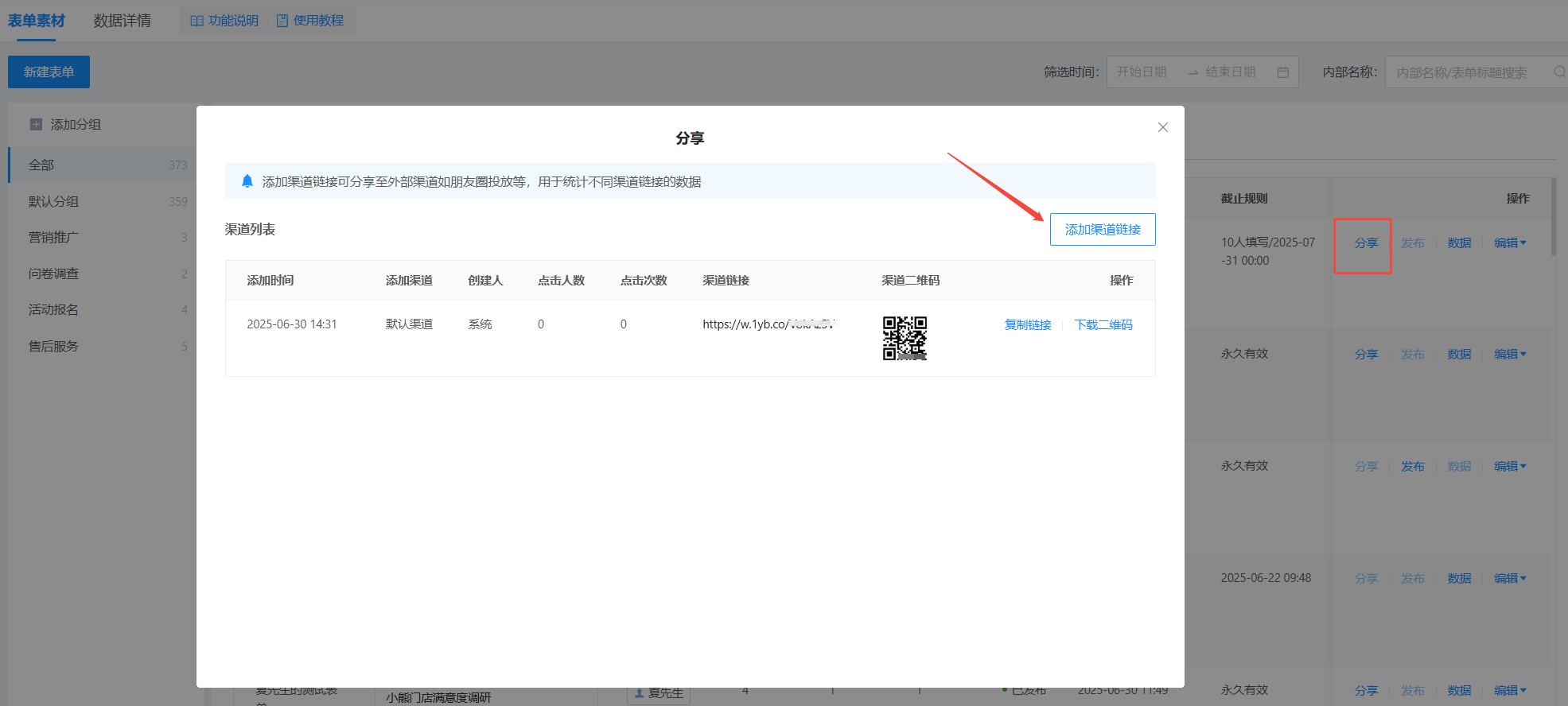
群发表单:在「渠道码欢迎语」、「客户群发」、「客户群群发」、「好友/入群欢迎语」的创建页面,添加附件选择表单,可将表单作为群发内容、欢迎语,发送给客户;
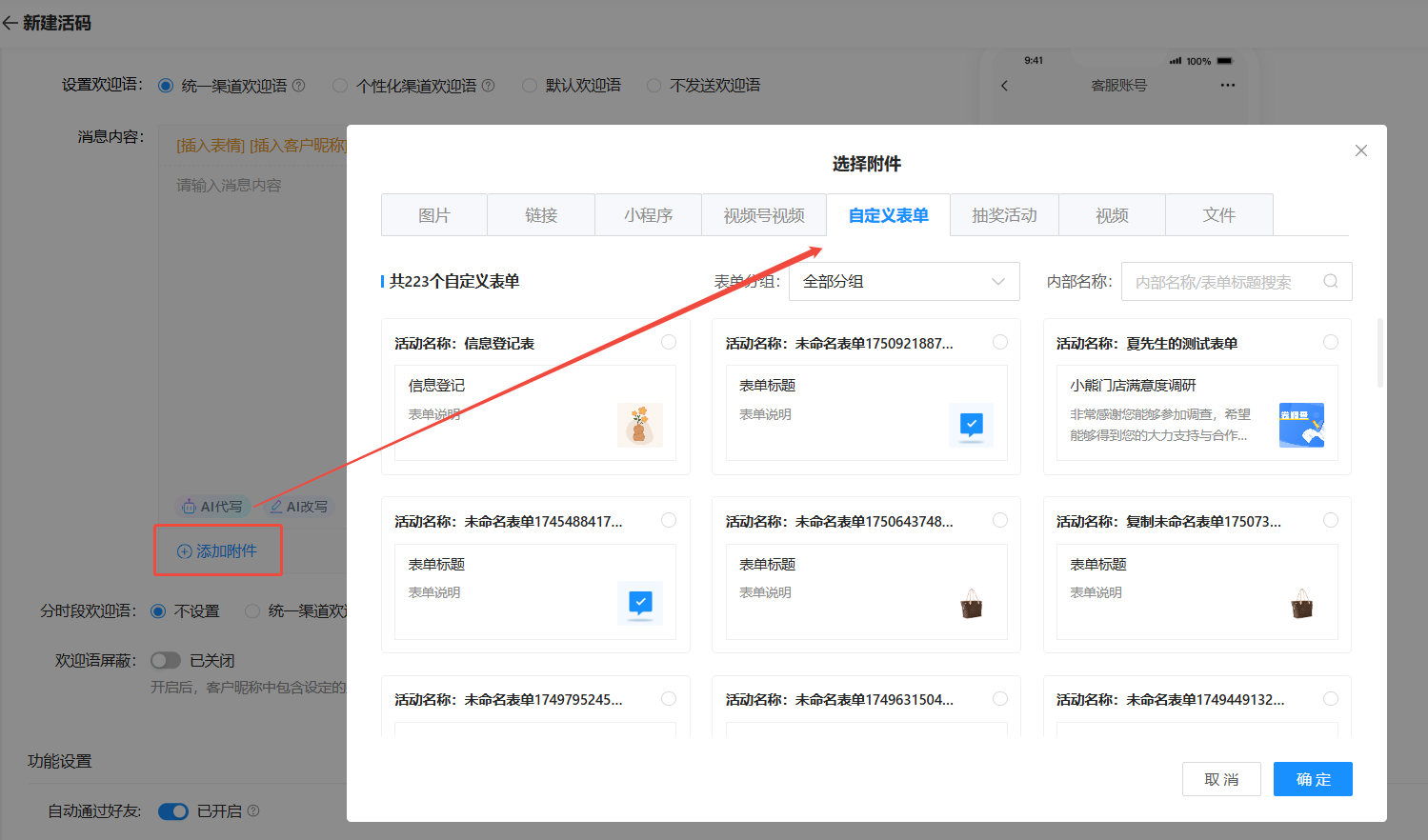
a、表单详情
客户填写后,管理员点击数据详情,可进入表单内容分析页面查看每个选项的比例,并将数据导出;
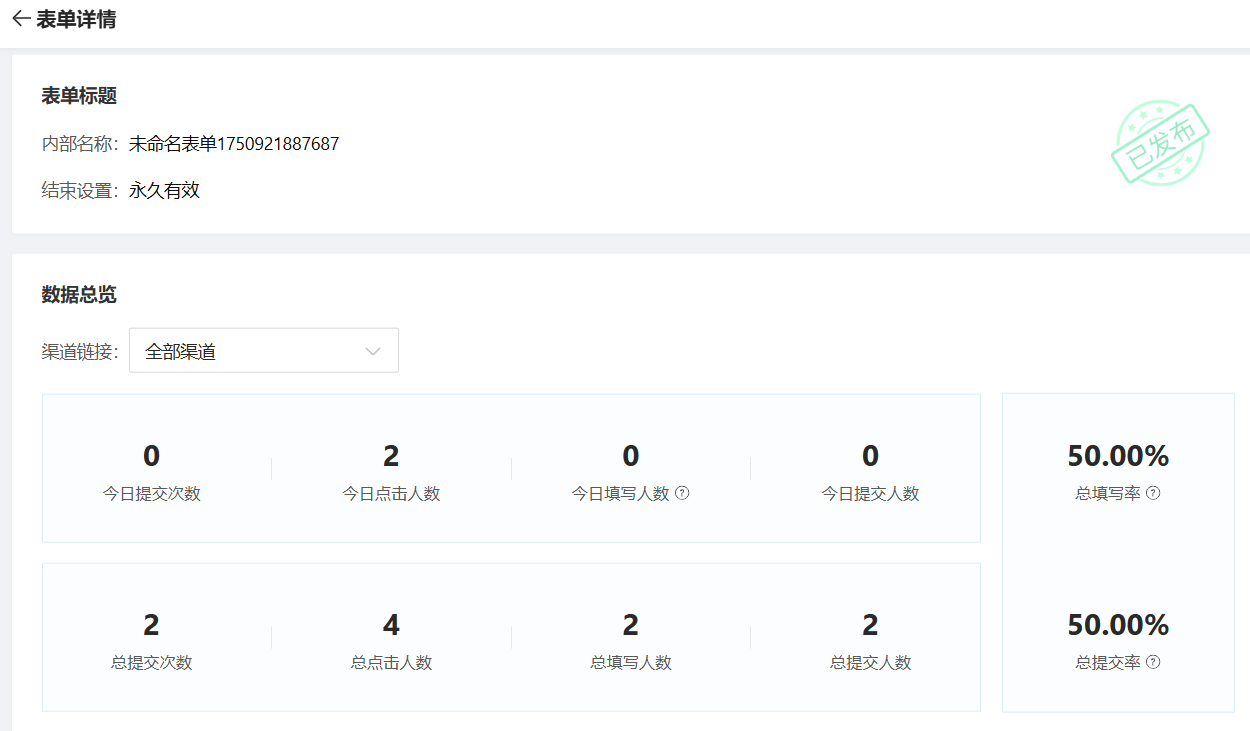
可进入表单内容分析页面,查看每个题目提交客户所选的比例以及饼状分析图;
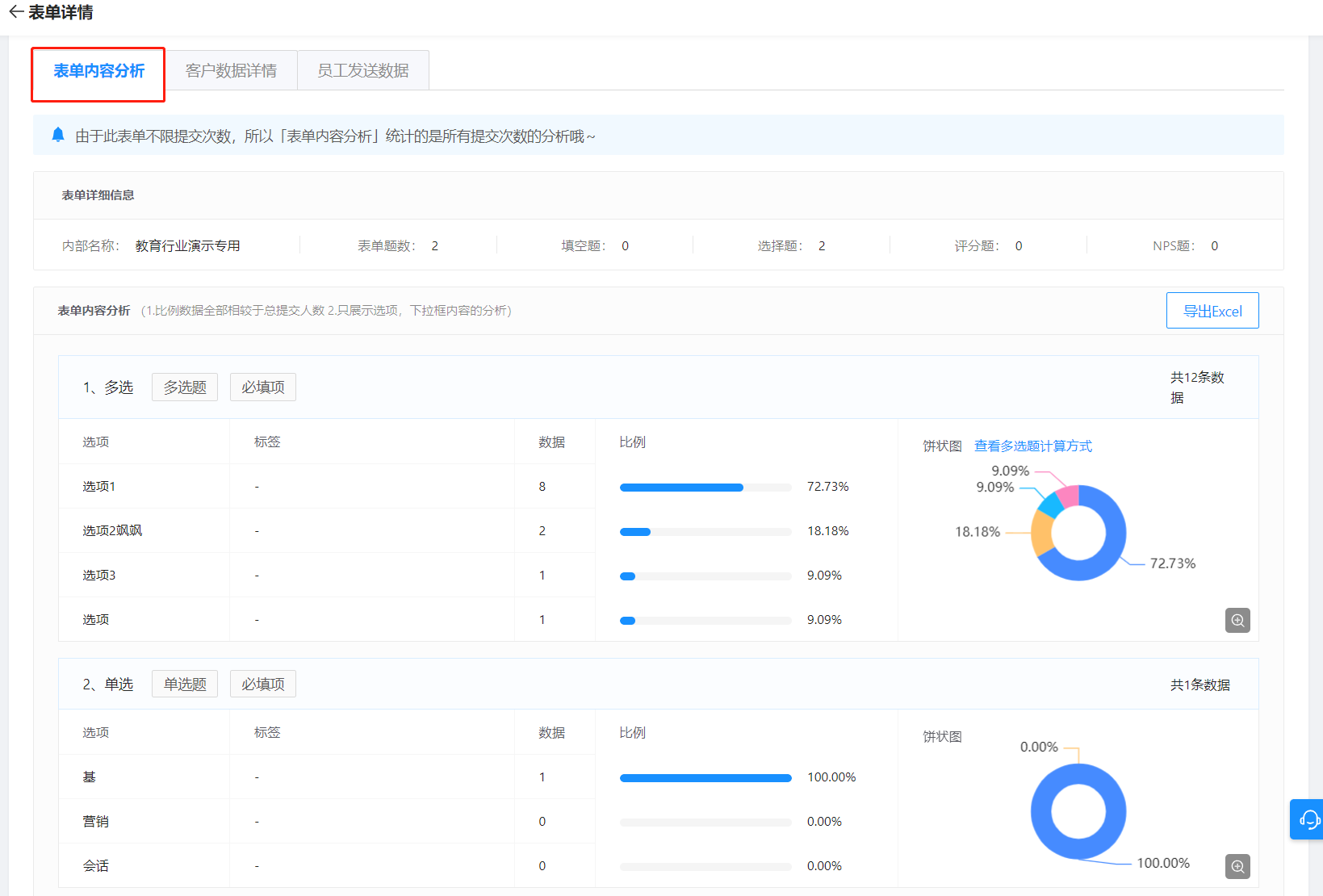
可进入客户数据详情页面,按照客户名称、表单内容、地区、时间、渠道进行筛选,并支持打标签与批量导出;
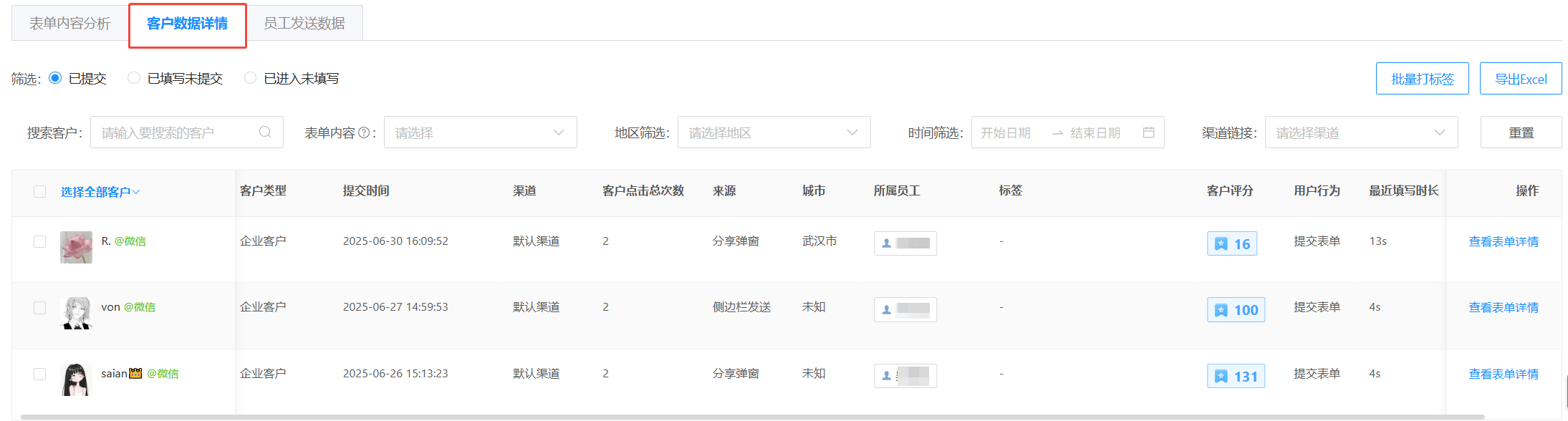
可进入员工发送数据页面,查看每个员工的发送情况,及客户点击、填写、提交表单的数据;
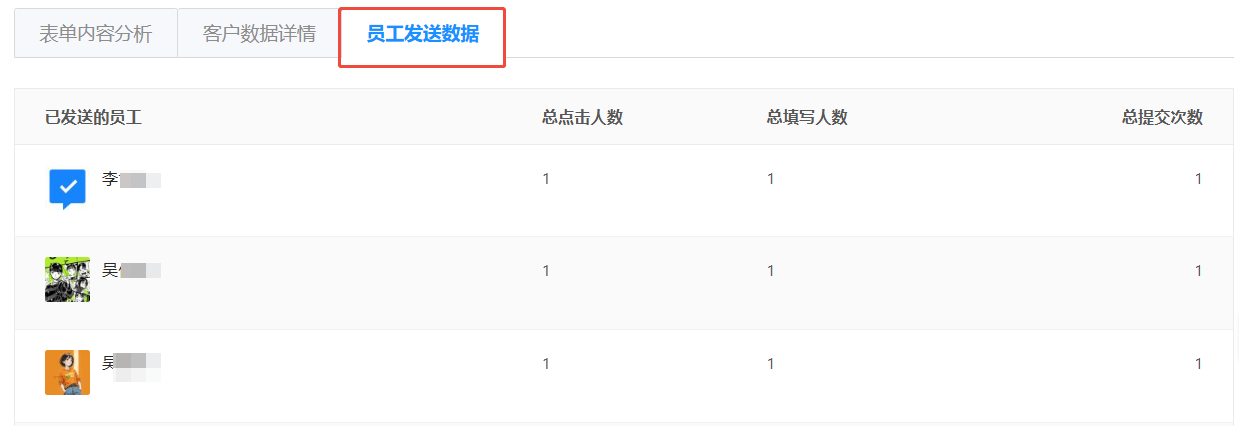
b、数据详情
在按表单查看中,可根据表单分组、使用时间及表单名称进行筛选,对表单进行修改与分享;并可查看已发布与已截止的表单;
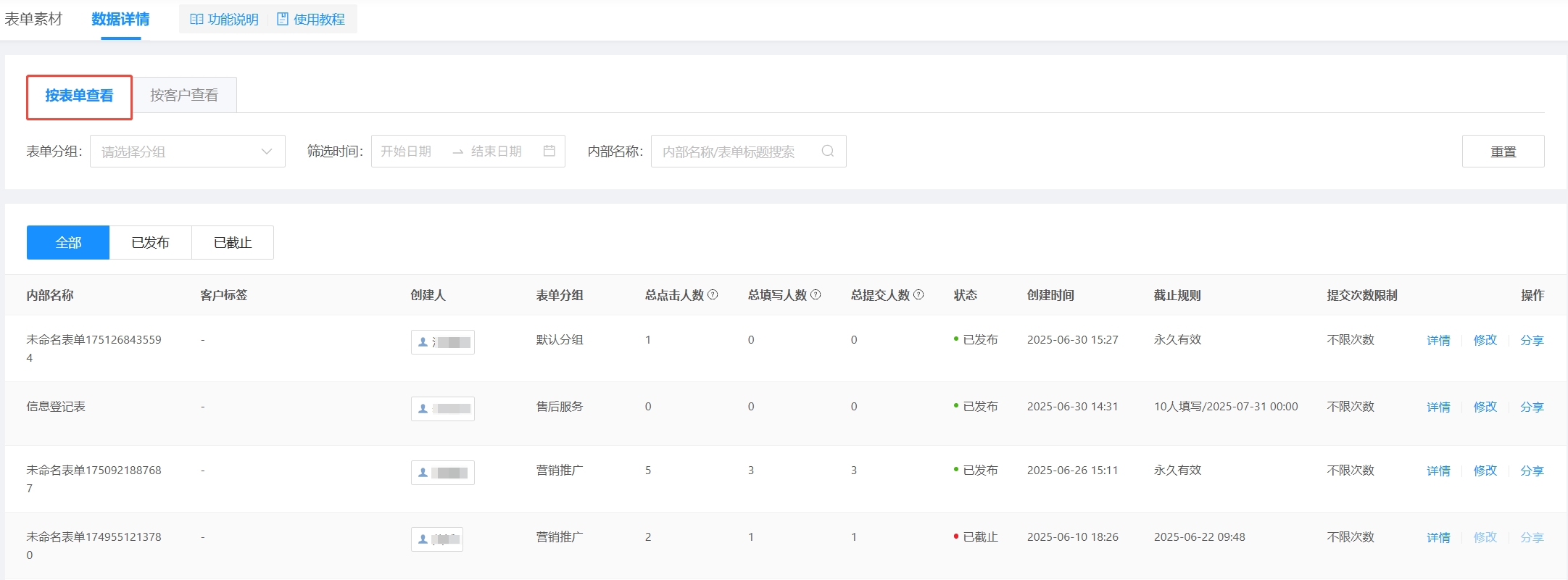
在按客户查看中,可筛选客户并查看表单填写详情。
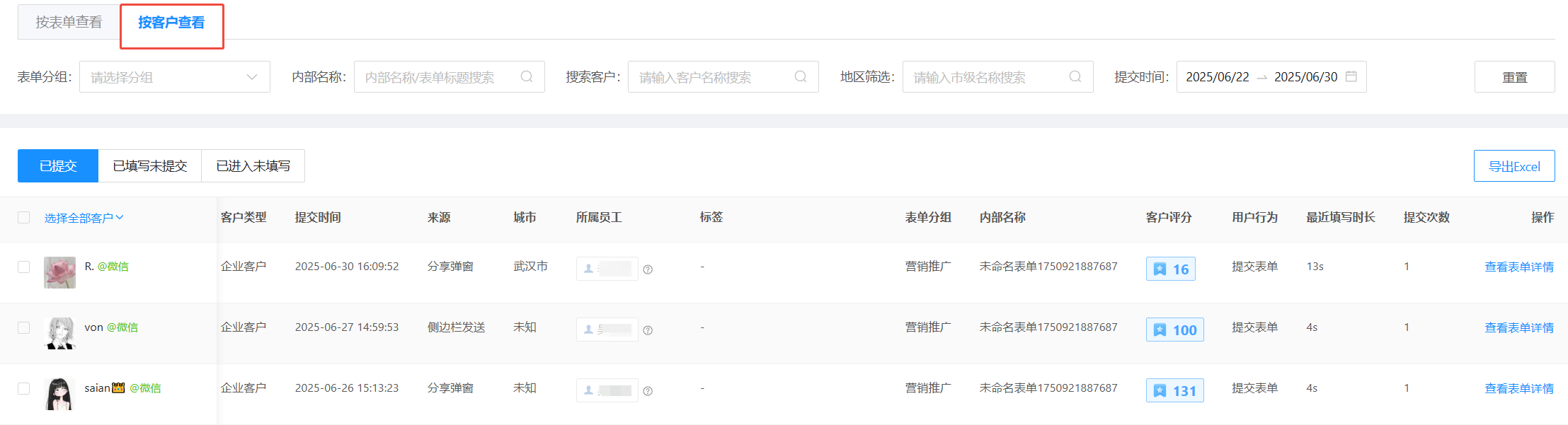
六、注意事项
使用 自定义表单 前,需配置 基础席位 。


 营销获客
营销获客 内容中心
内容中心 客户运营
客户运营 客户管理
客户管理 客户群管理
客户群管理 数据统计
数据统计 应用中心
应用中心 配置中心
配置中心 企微活码
企微活码 营销工具
营销工具 客户属性
客户属性 营销计划
营销计划 会员权益
会员权益 AI检测
AI检测 会话分析
会话分析 会话质检
会话质检 会话智能
会话智能 在线客服
在线客服 工单系统
工单系统 项目管理
项目管理 客户之声
客户之声 线索管理
线索管理 销售管理
销售管理 销售工具
销售工具 商务合作
商务合作
 联系客服
联系客服